

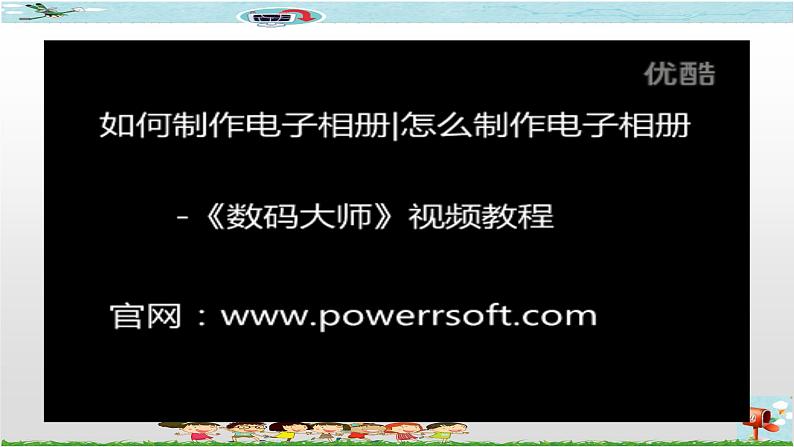



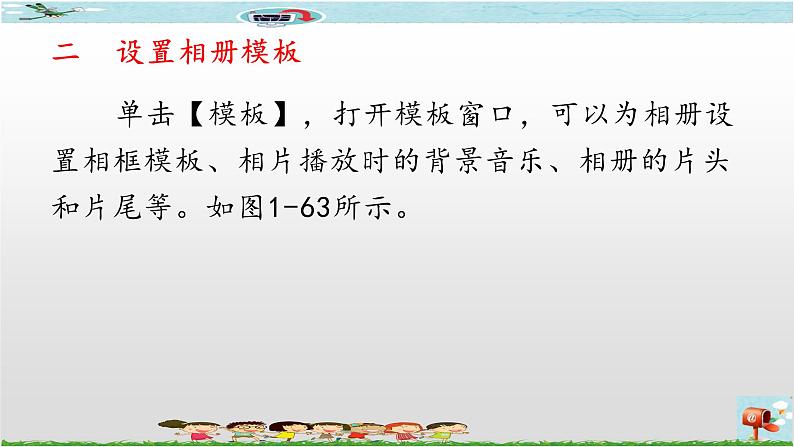
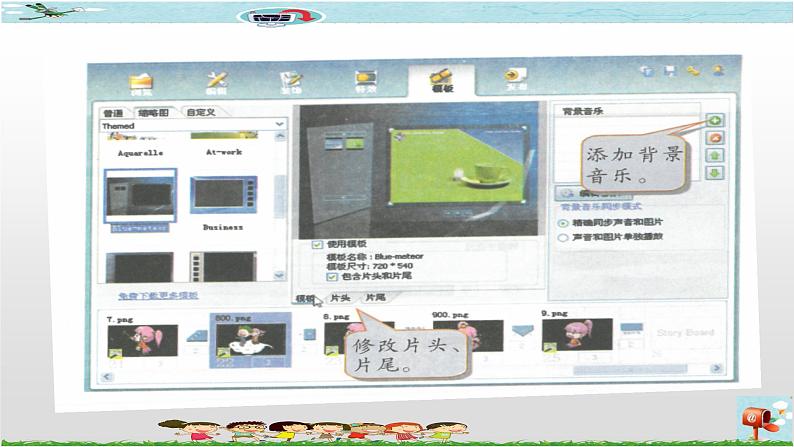
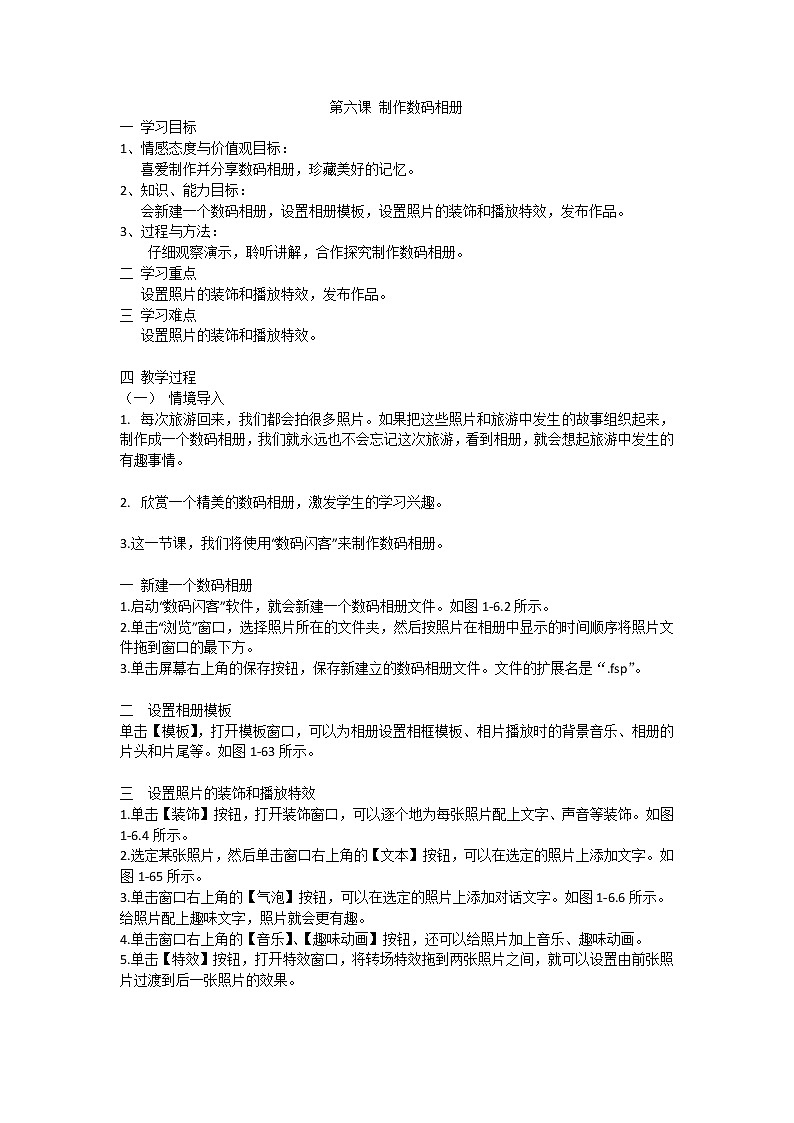
所属成套资源:新世纪版信息技术六年级全册PPT课件+教学设计+视频整册
新世纪版六年级全册第一单元 我想去旅游第六课 制作数码相册课堂教学课件ppt
展开
这是一份新世纪版六年级全册第一单元 我想去旅游第六课 制作数码相册课堂教学课件ppt,文件包含第六课制作数码相册pptx、第六课制作数码相册docx、第六课电子相册制作方法mp4等3份课件配套教学资源,其中PPT共18页, 欢迎下载使用。
每次旅游回来,我们都会拍很多照片。如果把这些照片和旅游中发生的故事组织起来,制作成一个数码相册,我们就永远也不会忘记这次旅游,看到相册,就会想起旅游中发生的有趣事情。
这一节课,我们将使用“数码闪客”来制作数码相册。
启动“数码闪客”软件,就会新建一个数码相册文件。如图1-6.2所示。 单击“浏览”窗口,选择照片所在的文件夹,然后按照片在相册中显示的时间顺序将照片文件拖到窗口的最下方。
单击屏幕右上角的保存按钮 ,保存新建立的数码相册文件。文件的扩展名是“.fsp”。
单击【模板】,打开模板窗口,可以为相册设置相框模板、相片播放时的背景音乐、相册的片头和片尾等。如图1-63所示。
三 设置照片的装饰和播放特效
单击【装饰】按钮,打开装饰窗口,可以逐个地为每张照片配上文字、声音等装饰。如图1-6.4所示
选定某张照片,然后单击窗口右上角的【文本】按钮,可以在选定的照片上添加文字。如图1-6.5所示:
单击窗口右上角的【气泡】按钮,可以在选定的照片上添加对话文字。如图1-6.6所示。
给照片配上趣味文字,照片就会更有趣。单击窗口右上角的【音乐】、【趣味动画)按钮,还可以给照片加上音乐、趣味动画。单击【特效】按钮,打开特效窗口,将转场特效拖到两张照片之间,就可以设置由前张照片过渡到后一张照片的效果。
相册制作完成了,单击【发布】按钮,可以将相册发布成各种用途的文件。如图1-6.7所示。
1.打开素材目录,按照照片所反映的主题,制作一本主题相册。2.将每次旅游回来所拍的照片制作成数码相册。
这节课,我学会了新建一个数码相册,设置相册模板,设置照片的装饰和播放特效,发布作品;喜爱制作并分享数码相册,珍藏美好的记忆。
相关课件
这是一份小学新世纪版第六课 制作数码相册一等奖ppt课件,共14页。PPT课件主要包含了新建一个数码相册,设置相册模板,发布作品,试一试等内容,欢迎下载使用。
这是一份小学新世纪版第五课 照片小制作优秀ppt课件,共13页。PPT课件主要包含了制作旅游日历,试一试,给照片加边框,制作素描像,制作“大头贴”等内容,欢迎下载使用。
这是一份小学信息技术新世纪版六年级全册第五课 照片小制作评课课件ppt,共13页。PPT课件主要包含了制作旅游日历,试一试,给照片加边框,制作素描像,制作“大头贴”等内容,欢迎下载使用。









